Как создать свою гранжевую текстуру в Photoshop: что это такое
Бывают случаи, когда вы не хотите использовать текстуры или рисунки, которые найдете в Интернете, но предпочитаете делать это самостоятельно. Это не надумано, и как дизайнер вы должны быть готовы к тому, что клиенту или вам нужно создать что-то с нуля. Как может гранж текстуры, который нас и беспокоит в данном случае.
Гранж-текстура — одна из наиболее часто используемых, хотя по названию она может звучать не так, как вы. Но как это сделать в фотошопе? Если вы хотите попробовать это сделать, мы расскажем, какие шаги вы должны предпринять для этого.
Индекс
- 1 Что такое грандж текстуры
- 2 Как сделать гранжевую текстуру в фотошопе
- 2.1 Откройте Adobe Photoshop и новый файл.
- 2.2 Дублируйте слой
- 2.3 Облачный фильтр
- 2.4 Измените изображение
- 2.5 Гранж текстуры: корректирующий слой
- 2.
 6 Яркость и контраст
6 Яркость и контраст - 2.7 Гранж-текстура: создание узора
- 2.8 Используйте кисть, чтобы удалить пятна
- 2.9 Сделайте проверку
- 3 Что делать, если мне не нравится нормальный результат?
Что такое грандж текстуры
Вы когда-нибудь слышали о гранжевой текстуре? Знаешь что это? Сейчас это одна из самых популярных тенденций среди дизайнеров. И это потому, что это дает естественный, реалистичный результат и дает чувство сопротивления. Кроме того, поскольку он используется в основном для фона, он избегает использования белого, серого или сплошного фона, а вместо этого использует комбинацию нескольких для создания уникального рисунка.
Следовательно, мы могли бы определить гранжевая текстура в виде пятнистого бумажного узора, но определенным образом, который не вызывает недовольства,

Подпишитесь на наш Youtube-канал
Как сделать гранжевую текстуру в фотошопе
Теперь, когда вы знаете немного больше о гранжевой текстуре, пришло время научиться создавать ее в Photoshop. С этого момента мы говорим вам, что это довольно просто, но вы должны следовать инструкциям, чтобы не ошибаться, и все получилось так, как должно быть.
Откройте Adobe Photoshop и новый файл.
Первый шаг, который вы должны сделать, — это открыть на своем компьютере (ПК или ноутбуке) имеющуюся у вас программу Photoshop и дайте ей открыть новый файл. Здесь вы можете указать желаемый размер, поскольку конкретных мерок нет, все будет зависеть от того, что вам нужно.
Конечно, обычно текстуры обычно делаются в квадратном формате, поскольку позже, при увеличении размера или дублировании их, они сочетаются намного лучше, чем если бы они были прямоугольными.
Мы рекомендуем оставить фон пустым.
Дублируйте слой
Вы уже знаете, что меню слоев — одно из наиболее часто используемых в Photoshop, и при создании гранжевой текстуры его не должно было быть меньше.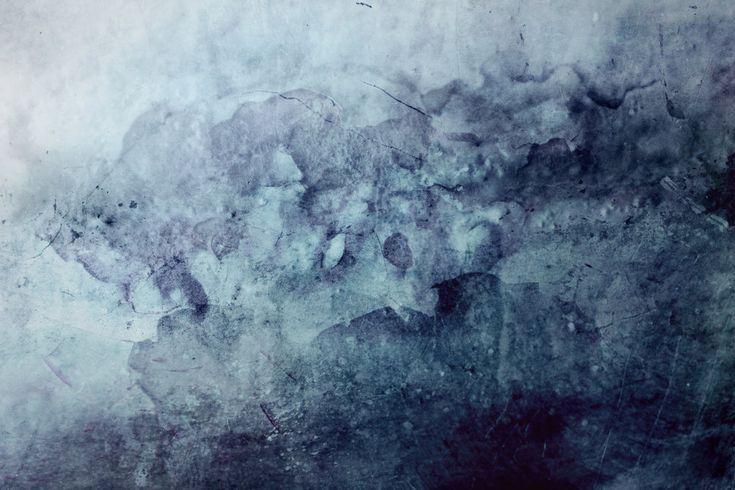 Что вам нужно сделать, так это продублировать тот белый слой, который у вас есть.
Что вам нужно сделать, так это продублировать тот белый слой, который у вас есть.
Итак, в В меню «Слои» вы получите два: первый, который обычно заблокирован, и его копию. В этой копии, указав на нее курсором, вы должны нажать правую кнопку и преобразовать в смарт-объект.
Облачный фильтр
Указав этот слой, с которым мы собираемся работать, вы должны убедиться, что цвет фона и переднего плана черный и белый. Если нет, измените их через мгновение, и теперь мы собираемся применить облачный фильтр к этому слою.
Чтобы сделать это, Фильтр / Интерпретация / Облака. Таким образом, вы увидите, что он полностью изменился, и он покажет вам изображение, как если бы оно было очень облачным (и очень близко к облакам).
Вы уже знаете, что чем больше вы применяете фильтр, тем больше будет меняться причина, поэтому, если вы немного требовательны, продолжайте попытки, пока не получите желаемый результат. У вас получается абстрактная текстура, но это первый шаг к гранжу.
Измените изображение
Затем, снова используя фильтры, которые есть в Photoshop, вам нужно немного изменить изображение, применив в основном фильтры искажения. Например: Фильтр / Искажение / Пульсация.
Мы выбрали этот, но вы можете поставить тот, который хотите. Что касается количества, то вы можете выбрать желаемую фигуру (от 800 обычно хорошо смотрится) и размер в большом размере. Даем ОК.
Гранж текстуры: корректирующий слой
Далее вам нужно создать корректирующий слой. Для этого: Слои / Корректирующий слой / Уровни. Нажмите OK (потому что полученные значения адекватны и поместите в Properties на панели, уровень 24. Наконец, нажмите на Posterize, и вы получите результат (который еще не окончательный).
Яркость и контраст
то вам нужно изменить яркость и контраст слоя. Для этого мы рекомендуем снизить яркость (до -15) и увеличить контраст (до +20). Это сделает текстуру более насыщенной, но не волнуйтесь, она не последняя.
Поместите слой на Blend visible и перейдите в Filter / Sharpen / Sharpen More.
Гранж-текстура: создание узора
Теперь вам нужно создать узор, чтобы завершить создаваемую гранжевую текстуру. Для этого перейдите в Filter / Others / Offset. Зачем тебе это нужно? Хорошо, чтобы углы сходились в центре, и это важно, потому что таким образом при дублировании текстуры будет выглядеть не так, как если бы вы повторяли узор, а как если бы это был только один.
Используйте кисть, чтобы удалить пятна
Чтобы закончить, вам просто нужно используйте кисть, чтобы удалить то, что кажется неправильным в дизайне. И будет готово.
Сделайте проверку
Как только вам понравится результат, пора нажать Edit / Define Pattern. Что он сделает, так это сохранит этот узор как текстуру Grunge, чтобы вам не пришлось делать это снова, если вы не хотите.
Наконец, вы должны открыть новый файл, если он в два или три раза больше вашей текстуры, чтобы увидеть, как повторяется шаблон, и есть ли ошибки, которые вы должны исправить, прежде чем представлять его клиенту.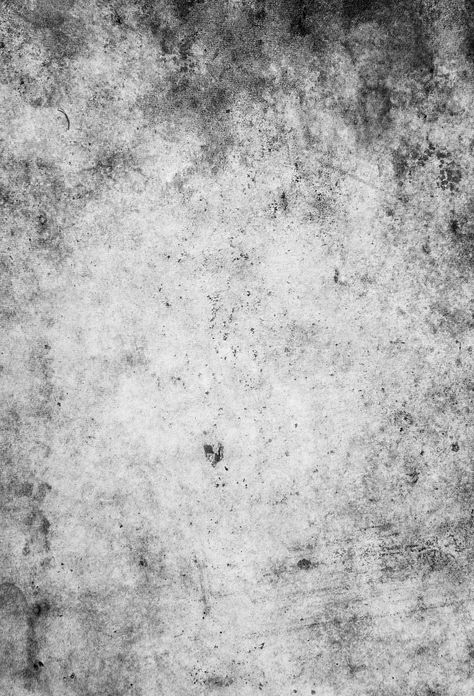
Что делать, если мне не нравится нормальный результат?
Один из великих преимущества обучения созданию собственных текстур заключается в том, что вам не нужно довольствоваться теми, кого вы найдете, или следовать инструкциям до буквы. То есть, пока у вас есть основа для создания этой текстуры, вы можете вносить изменения, которые хотите, чтобы получить результат, который больше всего вас удовлетворит.
Важно знать шаги, а затем вам просто нужно проявить творческий подход, чтобы создать свой собственный дизайн на основе этой гранжевой текстуры.
Самостоятельное создание бесшовной гранжевой текстуры в Photoshop
Автор Дмитрий Евсеенков На чтение 4 мин Просмотров 373 Обновлено
В этом уроке я расскажу, как собственными средствами Phtoshop, используя корректирующие слои, различные фильтры и эффекты, создать гранжевую текстуру.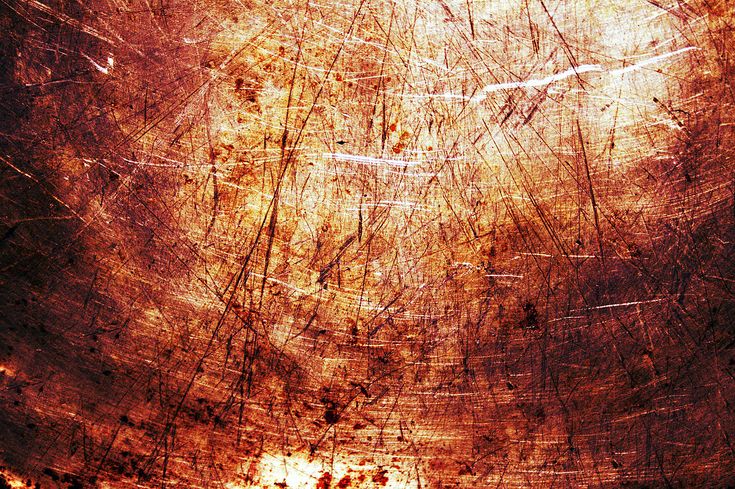
Затем мы рассмотрим два способа создания бесшовной текстуры из образца — первый с помощью бесплатного плагина для создания бесшовных текстур мы преобразуем полученную текстуру в бесшовную и определим её в качестве узора (Pattern) Photoshop, а второй — ручной, с помощью фильтра «Сдвиг» (Offset) и инструмента «Заливка с учётом содержимого» (Content-Aware Fill).
Вот что у меня получилось в итоге:
Содержание
Шаг 1: Создание основы текстуры
Создаём документ размером 512 на 512 пикселей на белом фоне. Конвертируем фоновый слой в обычный и преобразуем его в смарт-объект.
Шаг 2: Добавление фильтров и корректирующих слоёв к первому смарт-объекту
Нажимаем клавишу D, чтобы привести основной и фоновый цвета цветовой палитры к умолчанию — чёрному и белому.
Идём Фильтр —> Рендеринг —> Облака с наложением (Filters —> Render —> Clouds Difference). Фильтр «Облака» применён к смарт-объекту в качестве смарт-фильтра. Фильтр «Облака» не имеет настроек, но в последствии его можно отключить и применить ещё один фильтр «Облака», а это уже будет другая визуализация фильтра, соответственно, вся конечная текстура примет другой вид. Вот как должен выглядеть документ:
Вот как должен выглядеть документ:
Добавляем Фильтр —> Искажение —> Рябь (Filter —> Distort —> Ripple) и ставим следующие настройки:
Добавляем корректирующий слой «Постеризация» (Posterize) и ставим уровень от 10 до 15:
Добавляем корректирующий слой «Яркость/Контрастность» (Brightness/Contrast), уменьшаем яркость, увеличиваем контрастность:
Если на документе имеются ярко выраженные чёрные или белые области, примените корректирующий слой «Кривые» и опустите правый конец кривой и/или поднимите левый конец кривой:
Зажав клавишу Ctrl, выбираем все слои и преобразуем их в смарт-объект.
Шаг 3: Добавление фильтров и корректирующих слоёв ко второму смарт-объекту
Добавляем Фильтр —> Усиление резкости —> Резкость+ (Filter —> Sharpen —> Sharpen More). Можно ослабить действие фильтра, для этого дважды кликаем по фильтру в панели слоёв справа по иконке регулировки, в открывшеся диалоговом окне уменьшаем непрозрачность.
Добавляем Фильтр —> Шум —> Добавить шум (Filter —> Noise —> Add Noise) — введите значение Эффекта 15 пикселей, Распределение — Равномерная, поставьте галку у «Монохромный». Значение Эффекта можно будет отрегулировать позже:
Общий вид заготовки текстуры у меня получился в средне-серых тонах, поэтому я добавляю корректирующий слой «Уровни» (Levels) и сдвигаю белый ползунок влево, а чёрный — немного вправо:
Шаг 4: Создание бесшовного шаблона с помощью плагина
Теперь из этой заготовки мне необходимо сделать бесшовный шаблон. Для этого я воспользуюсь бесплатным плагином Seamless Textures Generator, скачать который и прочитать описание можно на этой странице.
Плагин корректно работает только с одним слоем. Поэтому необходимо преобразовать все имеющиеся слои в один смарт-объект и дублировать этот объект (Ctrl+J), чтобы у нас сохранился нетронутый оригинал. После этого открываем плагин через Окно —> Расширения —> Seamless Textures-Generator (Window —> Extensions —> SeamlessTextures-Generator), не забываем поставить галку у опции Define Pattern, чтобы документ автоматически определился как узор Photoshop и нажимаем кнопку Tile. Результат:
Результат:
А вот как выглядит эта текстура, наложенная на документ размером 1280 на 800 пикселей:
Шаг 4: Создание бесшовного шаблона с помощью вручную
Можно сделать бесшовную текстуру и вручную. Возвращаемся к смарт-объекту, который мы сохранили в качестве оригинала, дублируем его, и растрируем дубликат в обычный слой.
Идём Фильтр —> Другое —> Сдвиг (Filter —> Other —> Offset). Т.к. сторона нашего документа 512 пикселей, задаём величину сдвига 256 и нажимаем ОК:
Если Вы присмотритесь повнимательнее, то увидите горизонтальный и вертикальный швы ровно по осевым линиям документа. Их необходимо удалить. Инструментом «Прямолинейное лассо» обводим швы, особая точность не нужна:
Затем идём Редактирование —> Выполнить заливку (Edit —> Fill), в диалоговом окне выбираем «С учётом содержимого» (Content-Aware) и нажимаем ОК. В данном случае этот инструмент Photoshop прекрасно справится со сглаживанием швов. Результат:
А вот как выглядит большой документ, залитый этой текстурой:
На этом всё, надеюсь, урок был полезен.
Применение текстуры для обработки фотографии
Нередко при создании коллажа в программе Photoshop применяются текстуры, в уроке был рассмотрен пример применения текстуры. Рассмотрим более детально текстурирование изображения.
Сперва поделим текстуры по типу:
- Гранжевые (трещины, штукатурка)
- Узоры и абстракции, эффект боке
- Природные (камни, дерево, мех, вода)
- Материалы: бумага, ткань, металл
- Векторные
Узоры и абстракции на черном фоне удобны в применении, так как при изменении режима наложения остается только узор.
Текстуры применяются для подложки под фотографию, формируя тем самым фон, но нередко текстуру накладывают на само изображение, добиваясь ошеломляющих результатов.
Особенно интересно смешивать текстуры, применяемые в обработке одного изображения, тем самым добиваясь неоднородности его текстуры и создавая цветовые вариации.
В данном уроке рассмотрим на примерах:
- применение текстуры в качестве подложки – пример № 1
- наложим текстуру на изображение – пример № 2
- применим несколько текстур в одном коллаже – пример № 3
В уроке будут применяться корректирующие слои, добавление слой-маски, создание обтравочной маски. Так как все эти приемы уже неоднократно рассматривались, то не будем повторяться, а для каждого из таких методов будет дана ссылка на соответствующий урок.
Так как все эти приемы уже неоднократно рассматривались, то не будем повторяться, а для каждого из таких методов будет дана ссылка на соответствующий урок.
Берем текстуру тип гранжевая (пример) и делаем из неё фон.
Над слоем с текстурой вставляем изображение (пример) и к этому слою добавляем слой-маску, чтобы скрыть края изображения в слое-маске кистью черного цвета прокрашиваем края.
Делаем копию слоя текстуры и изменяем режим наложения на «Затемнение основы».
Изменяем режим на «Яркий свет».
Добавляем слой-маску в которой скрываем часть текстуры.
Добавляем корректирующий слой «Цветовой баланс» и меняем цветовой баланс.
Добавляем корректирующий слой «Цвет».
Изменяем режим наложения этого слоя на «Перекрытие». Снижаем непрозрачность до 35%.
Становимся на верхний слой в окне слоев и «Прямоугольной областью» выделяем все изображение. Заходим во вкладку «Редактирование» – «Скопировать совмещенные данные» – Вставить». Заходим во вкладку «Фильтр» – «Усиление резкости» – «Умная резкость».
Заходим во вкладку «Фильтр» – «Усиление резкости» – «Умная резкость».
РЕЗУЛЬТАТ
Создаем новый слой и заливаем его цветом #f7fbed. Вставляем поверх фотографию. Вставляем поверх шероховатую текстуру, имитирующую мятую бумагу (пример).
К слою с текстурой добавляем слой-маску и скрываем часть текстуры, которая приходится над лицом. Снижаем непрозрачность слоя с текстурой до 60%.
Добавляем корректирующий слой «Цветовой баланс».
Добавляем ещё один корректирующий слой «Цветовой баланс» и изменяем ему режим наложения на «Затемнение».
Добавляем корректирующий слой «Цветовой тон/Насыщенность». Снижаем насыщенность.
Изменяем режим наложения на «Осветление основы».
РЕЗУЛЬТАТ
Создаем новый слой и заливаем его цветом #f7fbed. Вставляем поверх фотографию. Вставляем поверх текстуру с эффектом Боке (пример). Добавляем к текстуре слой-маску, скрываем края и лишние участки текстуры. Изменяем режим наложения на «Умножение».
Вставляем поверх текстуру звезды на темном фоне (пример). Такая текстура позволяет при изменении режима наложения оставить видимыми звезды.
Такая текстура позволяет при изменении режима наложения оставить видимыми звезды.
Добавляем к текстуре слой-маску, скрываем края и лишние участки текстуры. Изменяем режим наложения на «Экран».
Вставляем поверх текстуру абстракции на темном фоне.
Добавляем к текстуре слой-маску, скрываем края и лишние участки текстуры. Изменяем режим наложения на «Линейный осветлитель».
Вставляем поверх шероховатую текстуру, имитирующую мятую бумагу.
Изменяем режим наложения на «Мягкий свет».
Вставляем поверх текстуру, имитирующую ткань (пример).
Добавляем к текстуре слой-маску, скрываем края и лишние участки текстуры. Изменяем режим наложения на «Затемнение основы».
Под слоями с текстурами создаем новые слоя и ставим в них цветные пятна. Цвет #daac8d. Изменяем этим слоям режим наложения на «Экран» или «Цветовой тон».
Поверх всех слоев вставляем черно-белое изображение города или др.
К слою с городом добавляем слой-маску и скрываем края. Изменяем режим наложения на «Затемнение основы».
Изменяем режим наложения на «Затемнение основы».
Добавляем корректирующий слой «Цветовой баланс».
Добавляем ещё корректирующий слой «Цветовой баланс». В слое-маске корректирующего слоя скрываем часть слоя.
Добавляем корректирующий слой «Цветовой тон/Насыщенность». Устанавливаем галочку в строке «Тонирование». Задаем тон.
Изменяем режим наложения на «Насыщенность». Под корректирующим слоем «Цветовой тон/Насыщенность» можно создать новый слой и добавить цветные пятна.
РЕЗУЛЬТАТ
Над текстурой дерева (пример) вставляем фотографию. К этому слою добавляем слой-маску, скрываем края изображения.
Вставляем поверх текстуру, имитирующую стену со штукатуркой. Изменяем режим наложения на «Затемнение основы».
Становимся на верхний слой в окне слоев и «Прямоугольной областью» выделяем все изображение. Устанавливаем на панели инструментов в нижнем квадрате светлый цвет. Заходим во вкладку «Редактирование» – «Скопировать совмещенные данные» – Вставить». Заходим во вкладку «Фильтр» – «Искажение» – «Рассеянное свечение».
Заходим во вкладку «Фильтр» – «Искажение» – «Рассеянное свечение».
РЕЗУЛЬТАТ
Создаем новый слой и заливаем его цветом #f7fbed. Вставляем поверх текстуру с эффектом Боке. Добавляем к текстуре слой-маску, скрываем края и лишние участки текстуры. Изменяем режим наложения на «Умножение». Вставляем поверх фотографию. Для этого слоя изменяем режим наложения на «Умножение».
К слою с текстурой добавляем слой-маску и скрываем часть текстуры под лицом. Над слоем с фотографией накладываем текстуру с эффектом Боке и изменяем режим наложения на «Затемнение».
Поверх накладываем текстуры звезд и абстракций на черном фоне. Изменяем режим наложения на «Экран».
Добавляем корректирующий слой «Цветовой тон/Насыщенность». Устанавливаем галочку в строке «Тонирование». Задаем тон. Изменяем режим наложения на «Экран».
РЕЗУЛЬТАТ
Урок демонстрирует, как можно применяя текстуры и изменяя режим наложения слоев создавать коллажи и своеобразную обработку изображений.
Еще в рубрике
(БЕСПЛАТНО) Текстура в стиле гранж | Photoshop Supply
Узоры и текстуры
Загрузите бесплатный пакет текстур в стиле гранж ниже.
Гранж-фон | Бесшовные (скачать пакет)
Гранж PNG | Бесшовные (скачать пакет)
Оверлей в стиле гранж | Бесшовные (скачать пакет)
Гранжевые текстуры , которые вы можете скачать и использовать бесплатно. Пак содержит 17 гранжевых текстур изображений.
Вам нужны изображения без текстур в стиле гранж? У нас есть множество бесплатных гранжевых текстур на выбор.
Если вы ищете гранж-наложение , царапины , гранж-текстуру, грязную текстуру , гранж-текстуру png, гранж-узор или другие проблемные наложенные изображения, то этот пакет — то, что вам нужно.
Набор содержит 12 гранжевых текстур , которые вы можете скачать бесплатно. Эти проблемные текстуры можно использовать как гранж наложение для ваших изображений. С помощью этих бесплатных текстур легко создайте гранжевый фон или эффект гранжа.
Эти бесплатные гранжевые текстуры представлены в формате JPG . Размер текстур 3500×2300 px .
Как использовать текстуры в Photoshop
Дополнительные бесплатные текстуры для ваших проектов графического дизайна
Как использовать гранжевую текстуру в Photoshop
Если вы ищете бесплатный фон в стиле гранж для создания плаката или другой графики, используйте Photoshop или другая бесплатная альтернатива Photoshop , например MockoFun .
Бесшовную гранжевую текстуру из этого пакета можно использовать в качестве гранжевого узора в Photoshop . Перейдите к Edit > Define Pattern , чтобы создать гранжевый узор.
Перейдите к Edit > Define Pattern , чтобы создать гранжевый узор.
Если вы хотите создать гранж-эффект , выполните следующие действия:
- Откройте фотографию в Photoshop
- Поместите grunge overlay поверх вашей фотографии и установите режим наложения Soft Light , Overlay или попробуйте другие режимы наложения.
- Используйте корректировку Levels для гранжевой текстуры, чтобы увеличить или уменьшить контрастность.
Как создать гранж-шрифт в Photoshop
Используя грязную текстуру , вы можете взять любой обычный шрифт и превратить его в гранж-шрифт или в проблемный шрифт.
Чтобы сделать шрифт в стиле гранж добавьте грязную текстуру поверх текста. Добавьте слой-маску к текстовому слою. Затем перейдите к Изображение > Применить изображение . Используйте уровней , чтобы настроить гранж-маску.
Используйте уровней , чтобы настроить гранж-маску.
Вы можете комбинировать гранжевых текстур , чтобы получить тот потрепанный вид, который вам нравится.
Посмотрите мои текстуры пыли, а также мой PNG-пакет пыли, если вы хотите создать гранж-эффект . С помощью этих текстур вы можете быстро и легко сделать гранж-постеры , гранж-фоны.
На предварительном изображении выше я использовал свой черно-белый экшен Photoshop для создания монохромного изображения перед применением гранжевой текстуры.
Как создать гранжевое изображение PNG в Photoshop
- Откройте гранжевую текстуру в Photoshop .
- Добавить маску слоя
- Перейдите к Изображение > Применить изображение , чтобы получить прозрачную текстуру
- Сохраните изображение как PNG ( Файл > Сохранить как )0017 гранж PNG поверх вашего изображения.

В ZIP-файле у вас есть изображение grunge png для создания фотографии в стиле гранж в Photoshop или любом другом инструменте графического дизайна. Вы также можете использовать эти бесплатные изображения с наложением в стиле гранж , чтобы создать эффект старой фотографии.
Ознакомьтесь с нашим набором текстур png, если вы хотите использовать изображения текстуры PNG в своих проектах.
Создайте гранжевое фоновое изображение Photoshop всего за несколько минут. Гранж-карты полезны для всех видов программного обеспечения для графического дизайна, таких как Photoshop , Gimp и т. д. Вы можете использовать гранж-карты в Blender для 3D-моделирования.
Чтобы создать винтажный фотоэффект, вы можете использовать мой экшен Photoshop сепия или, если вы предпочитаете текстуры, вы можете использовать мои винтажные бумажные текстуры. В качестве альтернативы есть много старых бумажных фоновых изображений, которые вы можете комбинировать с гранжевыми текстурами, чтобы получить действительно крутые эффекты.
Наш следующий набор также будет включать набор из 9 штук.0017 гранж наложение PNG изображений. Почему изображения PNG? Поскольку в некоторых программах для графического дизайна нет режимов наложения, вы не можете использовать гранжевые изображения в качестве наложений.
Детали товара
Этот бесплатный набор содержит 8 текстур
- Формат: файл JPG
- Автор: PhotoshopSupply (эксклюзивный предмет)
- Личное и личное использование1 Лицензионное соглашение
Гранж Текстура
OLD PHOTO PHOTOSHOP ACTION
Как создать эффект гранж онлайн с помощью MockoFun
Если вы хотите использовать эти текстуры пыли онлайн, попробуйте онлайн-редактор фотографий MockoFun , это бесплатно!
Вы можете найти эти текстуры пыли в категории Elements > Effects . Добавьте их поверх фотографии и используйте режимы наложения, как в Photoshop , чтобы создать интересный эффект гранжа.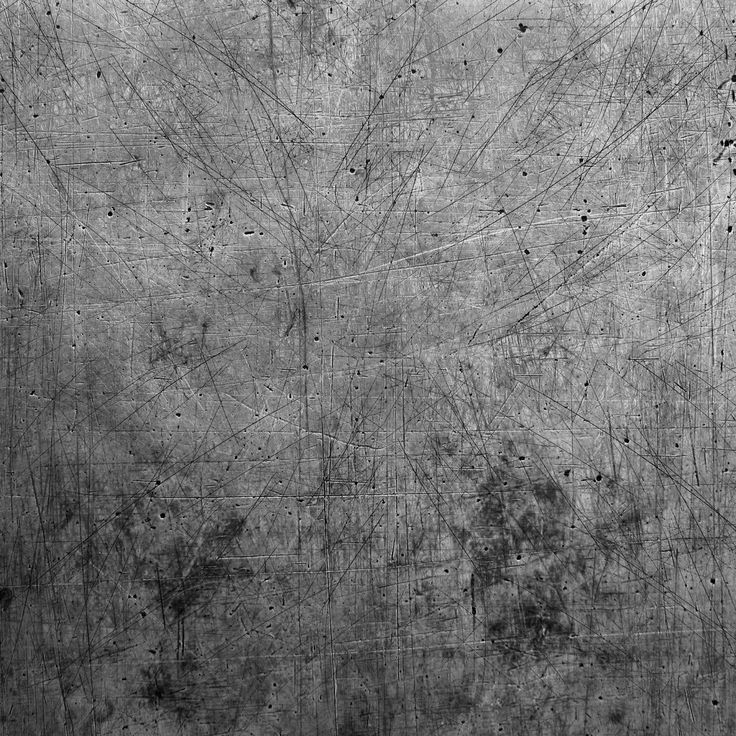
Итак, если у вас нет Photoshop , вы можете создавать старые фотоэффекты с MockoFun . Ознакомьтесь со статьей о том, как использовать онлайн-редактор винтажных фотографий для создания старых ретро-изображений.
Если вы ищете другие классные фотоэффекты, ознакомьтесь с этим списком онлайн-фотоэффектов, которые вы можете использовать для своих фотографий.
MockoFun — волшебный онлайн-редактор фотографий с более чем 50 неразрушающими фотофильтрами, фотоналожениями и фотоэффектами.
Попробуйте гранж-фильтр MockoFun онлайн
Используйте MockoFun , чтобы создать фотоэффект в стиле гранж всего за несколько минут. Используйте этот бесплатный шаблон с эффектом гранж, чтобы превратить вашу фотографию в старую фотографию в стиле гранж. просто нажмите кнопку Заменить объект , чтобы добавить собственное изображение.
Эти гранжевые фильтры сделаны с использованием различных изображений гранжевых текстур. Каждая гранжевая текстура добавляется в новый слой, и вы можете применять режимы наложения, как в Photoshop .
Каждая гранжевая текстура добавляется в новый слой, и вы можете применять режимы наложения, как в Photoshop .
Используйте гранж изображения png как гранж маска для ваших фото.
Другие ресурсы, которые могут вам понравиться:
- Градиенты заката (БЕСПЛАТНО GRD и JPG)
- Ретро-постер 80-х (БЕСПЛАТНО Действие)
- Текстура холста (БЕСПЛАТНО)
- Мел (текстура меловой доски и эффект мела | 90 80 90 80 ПРЕМИУМ)
Насколько полезен был этот пост?
Нажмите на звездочку, чтобы оценить!
Средняя оценка 4.4 / 5. Всего проголосовало: 38
Голосов пока нет! Будьте первым, кто оценит этот пост.
Сожалеем, что этот пост не был вам полезен!
Давайте улучшим этот пост!
Расскажите, как мы можем улучшить этот пост?
24+ бесплатных фонов с текстурой гранж для фотошопа
psddude Ресурсы Текстуры 79490 26.01.2019 4:18:41 26.01.2019 4:18:41
Бесплатные гранжевые текстуры , которые можно использовать во всех коммерческих проектах.

Tweet
Гранж-текстуры для Photoshop
Более 30 гранж-текстур для Photoshop , которые вы можете скачать и использовать бесплатно. Создавайте реалистичные гранж-эффекты для своих фотографий, используя эти бесплатные гранж-текстуры. Гранж-фоны можно использовать во всех видах проектов графического дизайна.
Вы также можете ознакомиться с этим высококачественным пакетом текстур винтажной бумаги, который можно скачать бесплатно.

Текстуры в стиле гранж
Гранж Текстуры по PhotoshopSupply
Сделать фотографии в стиле гранж онлайн
Сделать гранж-фотографии онлайн по MockoFun
Грязная текстура в стиле гранж бесплатно
Грязная текстура в стиле гранж бесплатно от textures4photoshop
8 Бесплатные текстуры пыли и грязи
8 Бесплатные текстуры пыли и грязи от Photoshopsupply.com
Гранж Кровавый ужас Текстура для фотошопа
Гранж Кровавый ужас Текстура Grunge для Photoshop по текстур 4photoshop
Грязный Груп
Текстура гранж-бумаги
Промышленная гранж-фоновая текстура
Промышленная гранж-фоновая текстура от textures4photoshop
Horror grunge texture
Horror grunge texture by textures4photoshop
Vintage Grunge vignette texture
Vintage Grunge vignette texture by pixabay
Aged Grunge Wall Texture
Aged Grunge Wall Texture by pixabay
Grunge черно-белые полутоновые комиксы наложение текстур для фотошопа
Гранж полутоновые комиксы наложение текстур для фотошопа by textures4photoshop
Grunge Paper Collage Texture
Гранж -бумажная текстура Collage Textures4photoshop
Грязная гранж окрашенная бумага Текстура
Грязная гранж Окрашенная бумага.
 Текстура ужасов от textures4photoshop
Текстура ужасов от textures4photoshopОкрашенная бумага черно-белая текстура в стиле гранж
Текстура окрашенной черной бумаги в стиле гранж от textures4photoshop
Кофейный окрашен гранж Текстура
Кофе -гранж Текстура с помощью текстур 4photoshop
ТЕМНАЯ ГРУНГА СВОКА СВОЙ СВОЙ СВОРОЖНАЯ ТЕКСТРА
ТЕМНАЯ ГРУНГА СВОРКА ГРИКТИ ТЕКСТРУЛУРА 9077
Dark Grunge Gritty Brick Brick Texture Texture 9077
Dark Grunge Stally Brick -Brick Texture. Текстура старого медного листа от textures4photoshop
Старинная фотогранжевая текстура PNG для фотошопа
Гранж антикварная фототекстура png для фотошопа от textures4photoshop
Фон фона текстуры в черном гранже
Фон текстуры черного гранжа на пиксабай
Бесплатная пыль Текстура
Бесплатная пыль.
Бесшовная текстура окрашенной бумаги в стиле гранж
Бесшовная текстура окрашенной бумаги в стиле гранж от textures4photoshop
Letters typography collage background
Letters typography collage background by textures4photoshop
Newspaper background vintage texture
Newspaper background vintage texture by textures4photoshop
Old Manuscript Texture with coffee stained paper
Old Manuscript Texture with coffee витражная бумага от textures4photoshop
0275 Overlay Режим наложения и применение текстуры старой бумаги.

Создавайте потрясающие фотоэффекты и текстовые эффекты с помощью этих премиальных экшенов Photoshop, которые можно загрузить с сайта graphicriver.
Подобные гранжевые текстуры можно использовать для создания старинных фотоэффектов. Вы также можете ознакомиться с этими крутыми уроками Photoshop с винтажным эффектом, чтобы увидеть процесс, лежащий в основе этих действий.
Вы можете воспользоваться этим бесплатным набором текстур Vintage Paper от PhotoshopSupply, если хотите создать свои собственные старые фотоэффекты. И если вы ищете больше подобных эффектов, загрузите экшен Sepia Photoshop Filter.
Винтажный фоторедактор онлайн
Редактор винтажных фотографий онлайн Редактор винтажных фотографий
Итак, если у вас нет Photoshop , вы можете легко создавать старые фотоэффекты с помощью онлайн-редактора фотографий MockoFun . Ознакомьтесь со статьей о винтажном фоторедакторе, если вы хотите сделать старые винтажные изображения онлайн.

Если вы ищете другие классные фотоэффекты, ознакомьтесь с этим списком онлайн-фотоэффектов, которые вы можете использовать для своих фотографий.
MockoFun , вероятно, лучший бесплатный фоторедактор с более чем 50 неразрушающими фотофильтрами, фотоналожениями и фотоэффектами.
532 Бесплатные гранж-текстуры для Photoshop
Услуги по обработке фотографий >
Сочетание бесплатных гранж-текстур Photoshop и обычных фотографий может выполнить эту задачу очень творчески. Вы должны почувствовать стиль Гранж, это измерение пугающих и сильных эмоций. Тщательно подобранная гранжевая текстура для фотошопа делает обычную картинку «теневой», мечтательной и удивительной. Эти текстуры делают портрет более драматичным и трогательным. Большинство ваших фотографий тусклые? Примените этот гранж-пакет текстур для Photoshop и добавьте загадочности и глубины своим фотографиям! Чтобы сделать вашу работу гладкой, FixThePhoto рад представить бесплатную гранжевую текстуру Photoshop — темный, грязный, старый и мрачный эффект.

Текстура в стиле гранж для фотошопа #1 «Дождь сепия»
Эта текстура в стиле гранж может помочь подчеркнуть объект вашей фотографии и создать мощную атмосферу.
Темная текстура в стиле гранж #2 «Темная бирюза»
Самая универсальная из бесплатных текстур в стиле гранж, она может стать красивым фоном или украсить любой дизайн.
Если вам нужны привлекательные текстуры в стиле гранж, этот вариант может вас удовлетворить.
Текстура Dirty Grunge #4 «Frosted»
Если вам нужна бесплатная гранжевая текстура, которая подошла бы под изображение любого жанра, то это лучший вариант.
Фон с эффектом гранжа № 5 «Грязный»
Эта гранжевая текстура PNG может быть полезна, когда вам нужно что-то состарить или добавить больше текстуры на простую поверхность.

Текстуры в стиле гранж #6 «Ужас»
Эта стильная и необычная белая текстура в стиле гранж может оживить любой простой портрет или простой рисунок.
Бесплатные текстуры в стиле гранж #7 «Черно-белые»
Вот простая и ненавязчивая фоновая текстура в стиле гранж, которую можно использовать в любом изображении.
Photoshop Grunge Textures #8 «Monochrome Paints»
Этот HD-файл с гранжевой текстурой станет вашим любимым инструментом во всей коллекции, добавляя нежные узоры в ваши работы.
Бесплатный фон в стиле гранж #9 «Состаренный»
Ищете темную текстуру в стиле гранж с четким центром? Попробуйте этот, и вы не захотите ничего другого.
Гранж-текстура для Photoshop #10 «Dramatic»
Вам нужен драматический и мощный фон в стиле гранж? Вот тот, который нравится большинству пользователей для таких целей.

Гранж-текстура высокого разрешения #11 «Паутина»
С помощью такой гранжевой текстуры, как эта, вы можете легко сделать простой фон более интересным, но не отвлекающим.
Текстура в стиле гранж. Изображение #12 «Потрепанная стена»
Стильные фоны с текстурой в стиле гранж, которые не выглядят тревожными, трудно найти, поэтому обязательно сохраните этот хорошо сделанный фон.
Текстура Dirty Grunge #13 «Haze»
Если вам нравятся повторяющиеся шероховатые текстуры, этот вариант вам точно не подойдет.
Гранжевая металлическая текстура #14 «Whirlwind»
На этой черной картинке с гранжевой текстурой фон будет покрыт линейными полосами.
Синие текстуры в стиле гранж № 15 «Острова»
Трудно найти смелые и смелые гранжевые узоры, подобные этому, поэтому не теряйте его.

Фон с эффектом гранж № 16 «Туман»
Пополните свою коллекцию тонкими фоновыми текстурами в стиле гранж, подобными этой, чтобы убедиться, что у вас есть простые и универсальные варианты.
Grunge Photoshop Texture #17 «Scuffs»
Эта гранж-текстура HD идеально подходит для покрытия скучных или неподходящих фонов.
Серая гранж-текстура #18 «Белые метки»
Хорошо сделанная гранж-текстура в формате PNG, подобная этой, подойдет к любому изображению, требующему драматической атмосферы.
Гранж Текстура Png #19″Царапины»
Если вам нужны крутые фоны в стиле гранж, которые не выглядят беспорядочно, вот отличный вариант.
Крутые текстуры в стиле гранж № 20 «Треснувшее стекло»
Если вы ищете HD-изображения с текстурами в стиле гранж, сохраните эту текстуру и просмотрите коллекцию, чтобы найти другие.

Наложение Photoshop #21 «Облака дыма»
Коллекция оригинальных шаблонов в стиле гранж необходима любому графическому редактору или дизайнеру. Начните свой личный с этим наложением.
Photo Grunge Texture #22 «Darkness»
С помощью этого гранжевого фильтра Photoshop текстуры вы можете за минуту превратить любую болезненную поверхность во что-то интересное.
Гранж Текстура #23 «Силуэты»
С помощью высококачественной гранжевой текстуры изображения Photoshop вы можете создавать единственные в своем роде произведения искусства с минимальными усилиями.
Бесплатные гранж-текстуры #24 «Hindrance»
Неявная гранж-текстура высокого разрешения может улучшить любое изображение, не отвлекая зрителей от основного объекта.

Лучшие гранжевые текстуры #25 «Искажение»
Простые гранжевые текстуры Photoshop, подобные этой, наиболее популярны среди всех ретушеров и дизайнеров благодаря своей универсальности.
Photoshop Grunge Textures #26 «Мрачный»
Ищете простую гранжевую текстуру для Photoshop? Попробуйте этот и найдете много других на сайте.
Фототекстура #27 «Старая ткань»
Для тех, кто работает с изображениями, никогда не бывает достаточно даже самого большого пакета текстур в стиле гранж, так что продолжайте пополнять свою коллекцию здесь.
Photoshop Textures #28 «Взрыв»
Простая гранжевая текстура Photoshop — это все, что вам нужно, чтобы превратить скучный фон в стильный.
Гранж Текстура Изображение #29 «Выцветший»
С бесшовными и интересными гранжевыми текстурами фотографий Photoshop редактирование изображений превращается в веселый и быстрый процесс, проверьте это самостоятельно.

Грязная гранжевая текстура № 30 «Причудливые пятна»
Обязательно сохраните эту универсальную гранжевую текстуру Photoshop в своей коллекции для быстрого пакетного редактирования изображений.
Металлическая текстура в стиле гранж #31 «Винтажный узор»
Ищете тонированный фон для создания оригинального эффекта потертости? Проверьте этот гранж-фильтр Photoshop. Убедитесь, что это именно та текстура, которую вы искали.
Blue Grunge Textures #32 «Blank Grey»
Добавляет синеватые оттенки вашему изображению, делая его креативным и стильным. Примените этот фильтр с высоким разрешением текстуры гранж, и результаты вас впечатлят.
Фон с эффектом гранжа #33 «Ретро»
Превосходная текстура в стиле гранж с высоким разрешением для добавления в вашу коллекцию.
 Он идеально подойдет для большого количества изображений и дизайнов.
Он идеально подойдет для большого количества изображений и дизайнов.Grunge Photoshop Texture #34 «Shabby Chic»
Согласитесь, что гранжевый фон подойдет к любой композиции? Используйте эту текстуру Ps и сделайте ваши изображения незабываемыми.
Серая текстура в стиле гранж #35 «Sepia Look»
Если вы ищете что-то необычное и привлекающее внимание, эта текстура стены в стиле гранж будет вам интересна. Он создает эффект старой стены и не отвлекает внимание от основных объектов в кадре.
Гранж текстура Png # 36 «Оттенки мизинца»
Один из самых универсальных бесплатных фонов в стиле гранж, который прекрасно дополнит ваши изображения и дизайны, сделав их более яркими.
Крутые текстуры в стиле гранж #37 «Реалистичные складки»
Независимо от того, с каким жанром фотографии вы работаете, эта металлическая текстура в стиле гранж может вам пригодиться.
 Применяйте его, чтобы добавить холодных оттенков рисунку и сделать композицию завершенной.
Применяйте его, чтобы добавить холодных оттенков рисунку и сделать композицию завершенной.Наложение для Photoshop #38 «Folded Brown»
Даже если у вас уже есть десятки наложений Photoshop, эта опция не помешает. Это бесплатный фон в стиле гранж, который разнообразит ваши снимки.
Фото Текстура Гранж #39 «Fashion Retro»
Учитывая, что текстуры стен в стиле гранж всегда в тренде, вы не должны пропустить эту текстуру. Это отличный способ улучшить ваши изображения с минимальными усилиями.
Grunge Texture #40 «Recycled»
Несомненно, этот вариант — настоящая находка для любителей гранжевых текстур. Используйте эту HD-картинку в стиле гранж для своих изображений, и вы будете впечатлены результатами.
Бесплатные текстуры в стиле гранж #41 «Двойной сгиб»
Не думаете, что текстуры в стиле гранж действительно имеют значение? Примените один из этих гранжевых фонов бесплатно и посмотрите, как он работает в кадре!
Лучшие текстуры в стиле гранж № 42 «Серые оттенки»
Протестируйте эти обои с текстурой в стиле гранж и посмотрите, работают ли они на фото! Это отличная возможность разнообразить свои снимки с минимальными усилиями.

Photoshop Grunge Textures #43 «Folded Crafty»
Думаете, гранжевые текстуры больше не в моде? Взгляните на эту шероховатую металлическую текстуру и поэкспериментируйте с ней! Возможно, вы передумаете.
Фототекстура № 44 «Сморщенный белый»
Если вы не можете решить, какую фототекстуру выбрать, начните с этого фонового изображения в стиле гранж. Примените его и посмотрите, эффективно ли он работает с вашими изображениями.
Photoshop Textures #45 «Grunge Crumpled»
Вам не нравятся гранжевые фоны Ps? Думаете, что они устарели и больше не работают? Протестируйте эту грязную текстуру в стиле гранж и оцените результаты.
Grunge Texture Image #46 «Worn Grey»
Думаете, темные текстуры будут отвлекать внимание зрителя от основного объекта? Вы не можете быть уверены, пока не примените его.
 Проверьте этот металлический фон в стиле гранж и посмотрите, как он ведет себя в кадре.
Проверьте этот металлический фон в стиле гранж и посмотрите, как он ведет себя в кадре.Грязная текстура в стиле гранж № 47 «Natural Black»
Не можете найти подходящий синий фон в стиле гранж для завершения ваших фотографий? Возможно, эта грязная гранжевая текстура — именно то, что вам нужно.
Grunge Metal Texture #48 «Dirty Rock»
Будучи довольно агрессивной, эта текстура может удивить вас в кадре. Примените этот фон с эффектом гранжа к своим изображениям, и, возможно, он станет вашим любимым.
Blue Grunge Textures #49 «Brown Flat»
Этот броский гранж-фон для Photoshop — прекрасная возможность улучшить ваши фотографии и сделать их по-настоящему запоминающимися!
Фон с эффектом гранжа № 50 «Синий оттенок»
Если текстуры в вашем наборе инструментов вас больше не впечатляют, пришло время обогатить вашу коллекцию! Попробуйте этот серый гранж-фон, и вы не пожалеете.

Grunge Photoshop Texture #51 «Heavy»
Используйте одну из этих текстур Photoshop и посмотрите, как она преобразит ваши изображения и проекты! В несколько кликов вы добьетесь желаемых результатов.
Серая гранжевая текстура #52 «Deep Grey»
Ваши изображения выглядят простыми и простыми? Добавьте эту бесплатную текстуру Photoshop, чтобы создать привлекательный вид.
Гранж Текстура Png # 53 «Абстрактный»
Если вы хотите скачать эффекты текстуры гранж, это один из лучших вариантов. Ознакомьтесь со всей коллекцией и выберите другие из них, чтобы эффективно использовать их в своем рабочем процессе.
Крутые текстуры в стиле гранж #54 «Rough»
Сомневаетесь, могут ли гранжевые текстуры стать идеальным выбором для ваших фотографий? Примените эту текстуру с эффектом гранжа и посмотрите, соответствует ли созданный вид тому, что вам нужно.

Photoshop Overlay #55 «Smooth Grey»
Используйте эту бесплатную текстуру Ps в полной мере и добейтесь впечатляющих результатов за несколько секунд!
Photo Grunge Texture #56 «Simple Minimalistic»
Хотите скачать гранж текстуру бесплатно? Это один из лучших вариантов для рассмотрения, но ознакомьтесь со всем комплектом и пополните свою коллекцию.
Гранж Текстура #57 «Красный»
Загрузите эту гранж текстуру в высоком разрешении совершенно бесплатно и превратите свои изображения в шедевры в несколько кликов.
Бесплатные текстуры в стиле гранж #58 «Natural Cut»
Даже если синий не является вашим любимым цветом, не отказывайтесь сразу от этой синей текстуры в стиле гранж.
 В зависимости от исходной картинки она может вести себя по-разному.
В зависимости от исходной картинки она может вести себя по-разному.Лучшие текстуры в стиле гранж #59 «Uneven»
Думаете, вы перепробовали все возможные текстуры? Затем возьмите эту гранжевую текстуру Photoshop, посмотрите на результаты, и вы, возможно, захотите протестировать весь пакет.
Photoshop Grunge Textures #60 «Charcoal»
Если в вашей коллекции до сих пор нет изображения в стиле гранж, обратите внимание на это. Это поможет скрыть небольшие недостатки и акцентировать внимание на основной идее фотографии.
Бесплатные наложения дыма #61
Ищете эффекты дыма, чтобы добавить таинственности в кадр? Эта металлическая текстура в стиле гранж успешно справится с этой задачей.
Бесплатные наложения тумана #62
Хотите создать эффект тумана? Примените это наложение, и ваши гранжевые изображения будут покрыты загадочным туманом одним щелчком мыши.

Бесплатные наложения дождя #63
Grunge Photoshop текстуры становятся все более популярными среди пользователей. Не упустите шанс скачать один из этих замечательных эффектов дождя совершенно бесплатно.
Бесплатные черные текстуры #64
Черный всегда стильно, не так ли? Создайте контраст в кадре, используя одну из этих металлических текстур в стиле гранж.
Бесплатные состаренные накладки #65
Чувствуете, что темные цвета слишком эффектны и отвлекают внимание зрителя от основных объектов? Попробуйте одну из этих бесплатных текстур в стиле гранж! Черный и белый прекрасно сочетаются и создают расслабляющий эффект.
Бесплатные оверлеи в стиле гранж #66
Загрузите текстуры в стиле гранж и выведите свои изображения на новый уровень! Поэкспериментируйте с различными наложениями, и вы получите результаты, которых не ожидали.

Бесплатные наложения грязи #67
Не беспокойтесь, что эти гранжевые текстуры стен могут агрессивно повлиять на кадр. Они лишь добавят эффект грязи и скроют мелкие дефекты.
Бесплатные накладки от пыли #68
Если вам не надоели накладки от пыли, у нас есть для вас кое-что интересное. Получите гранжевые текстуры бесплатно и добавьте в кадр пылинки.
Бесплатные накладки из разбитого стекла #69
Если вы амбициозный стрелок и не боитесь экспериментировать с броскими накладками, этот вариант для вас! Эти накладки из битого стекла — одна из лучших бесплатных загрузок в стиле гранж, которые можно найти в Интернете.
Бесплатные текстуры грязи #70
Получите текстуры Photoshop от FixThePhoto, чтобы сделать ваши изображения более необычными.






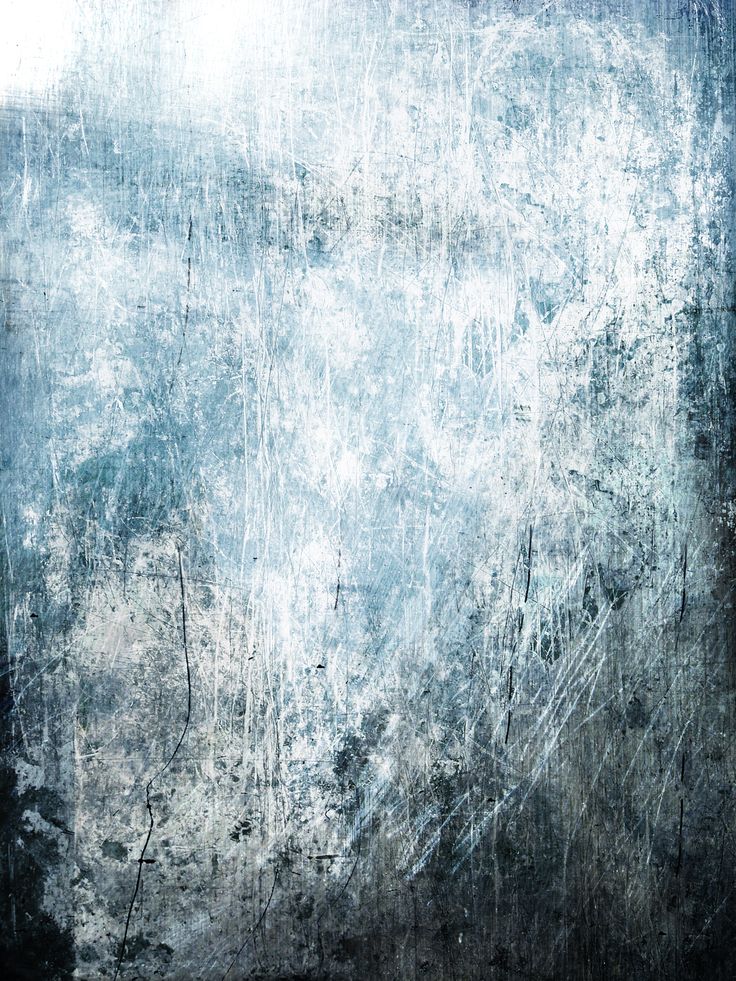
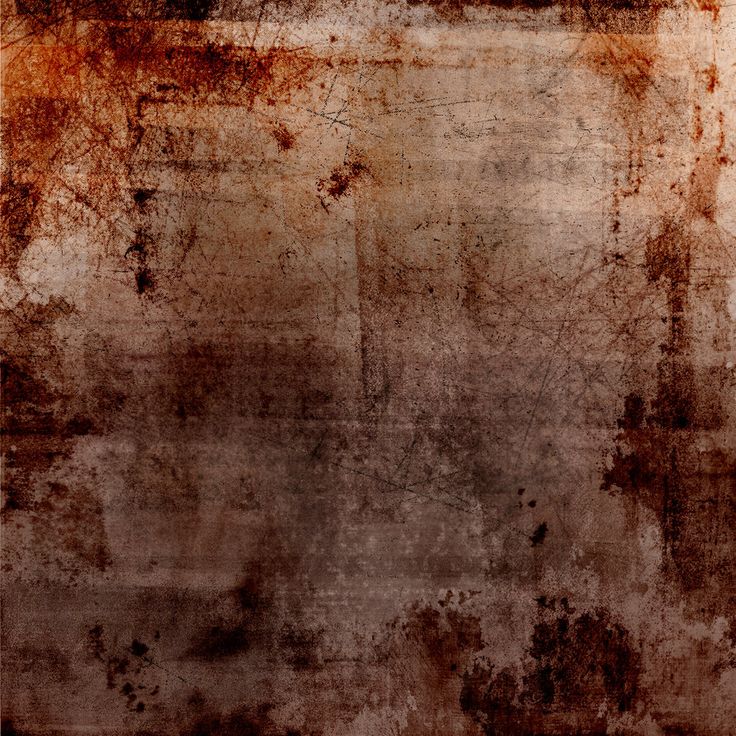


 Он идеально подойдет для большого количества изображений и дизайнов.
Он идеально подойдет для большого количества изображений и дизайнов.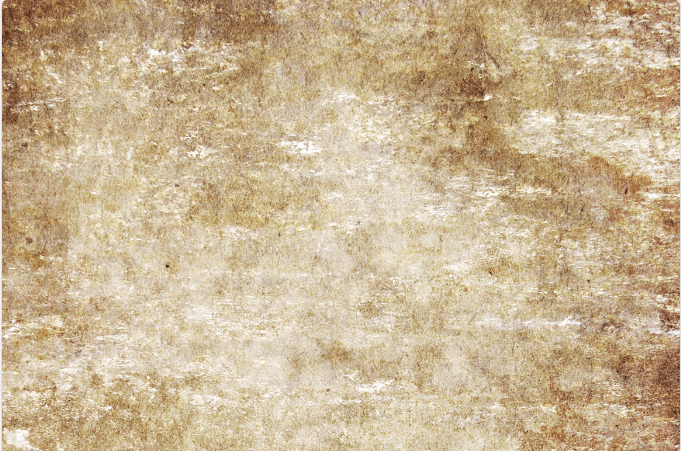 Применяйте его, чтобы добавить холодных оттенков рисунку и сделать композицию завершенной.
Применяйте его, чтобы добавить холодных оттенков рисунку и сделать композицию завершенной.
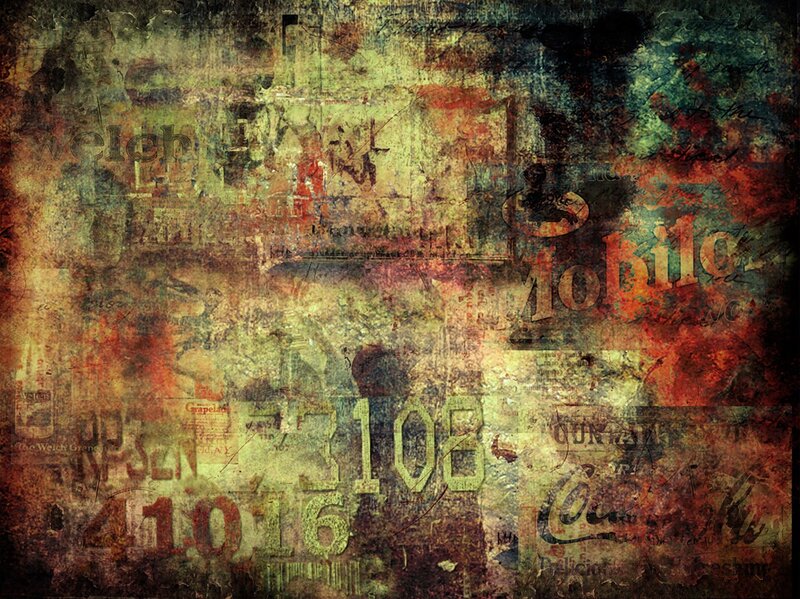 Проверьте этот металлический фон в стиле гранж и посмотрите, как он ведет себя в кадре.
Проверьте этот металлический фон в стиле гранж и посмотрите, как он ведет себя в кадре.

 В зависимости от исходной картинки она может вести себя по-разному.
В зависимости от исходной картинки она может вести себя по-разному.

